SecretFlow (3) --- 添加合作方并创建项目
在之前的文章关于在Linux上部署 SecretFlow --- P2P部署模式中介绍了如何在本地环境下部署SecretPad,遇到意外报错后,根据与开源项目的相关人员沟通交流,可查看
安装过程最后报错[ERROR] Probe secretpad in container 'root-kuscia-autonomy-secretpad-sf-alice' failed. · Issue #1923 · secretflow/secretflow
一、创建合作节点
1. 查看端口使用情况
SecretPad支持在单机上进行多节点的仿真,部署一次即为单一节点,因此我们需要重复部署,以创建其他的节点。
重复部署时,需保证节点和节点间的端口不冲突
查看端口使用情况,下面命令可查看所有正在使用中的端口(包括连接)
sudo ss -tunap查看红框区域对应的所有端口,保证新的节点端口不在其中即可

2. 部署节点
部署的具体步骤可参考上一篇文章
关于在Linux上部署 SecretFlow --- P2P部署模式
这里不在掺杂过多步骤,直接使用命令进行部署
注意一台电脑安装两个节点需保证两个节点名称/路径/端口均不同
bash install.sh autonomy -n sf-bob -s 8089 -g 18086 -k 18087 -p 18081 -q 18088 -x 18089 -P tls等待安装,并配置节点登录名称和密码即可
二、添加合作节点
经过上述两次部署,我们拥有两个节点,sf-alice 和 sf-bob,我们假设
1. 查看/编辑节点信息
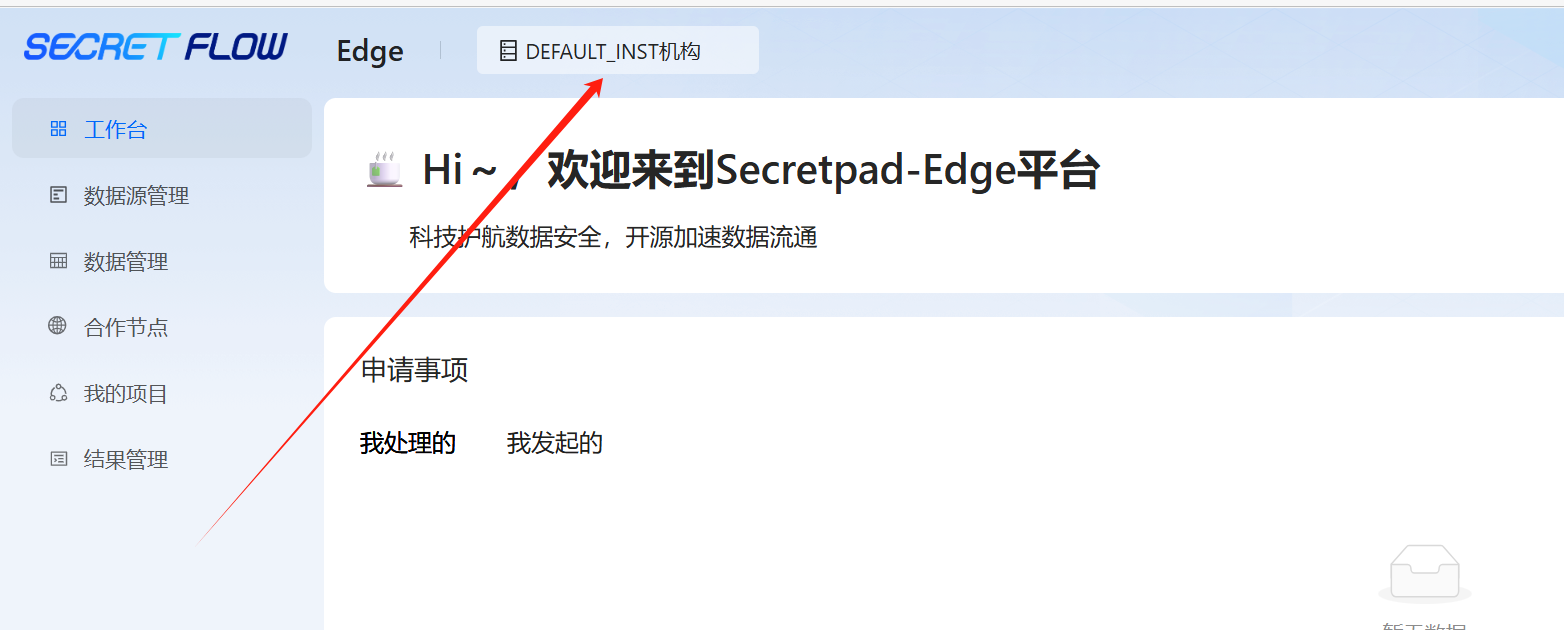
此处我们可以看到节点名称、节点ID、公钥、通讯地址、节点认证码等
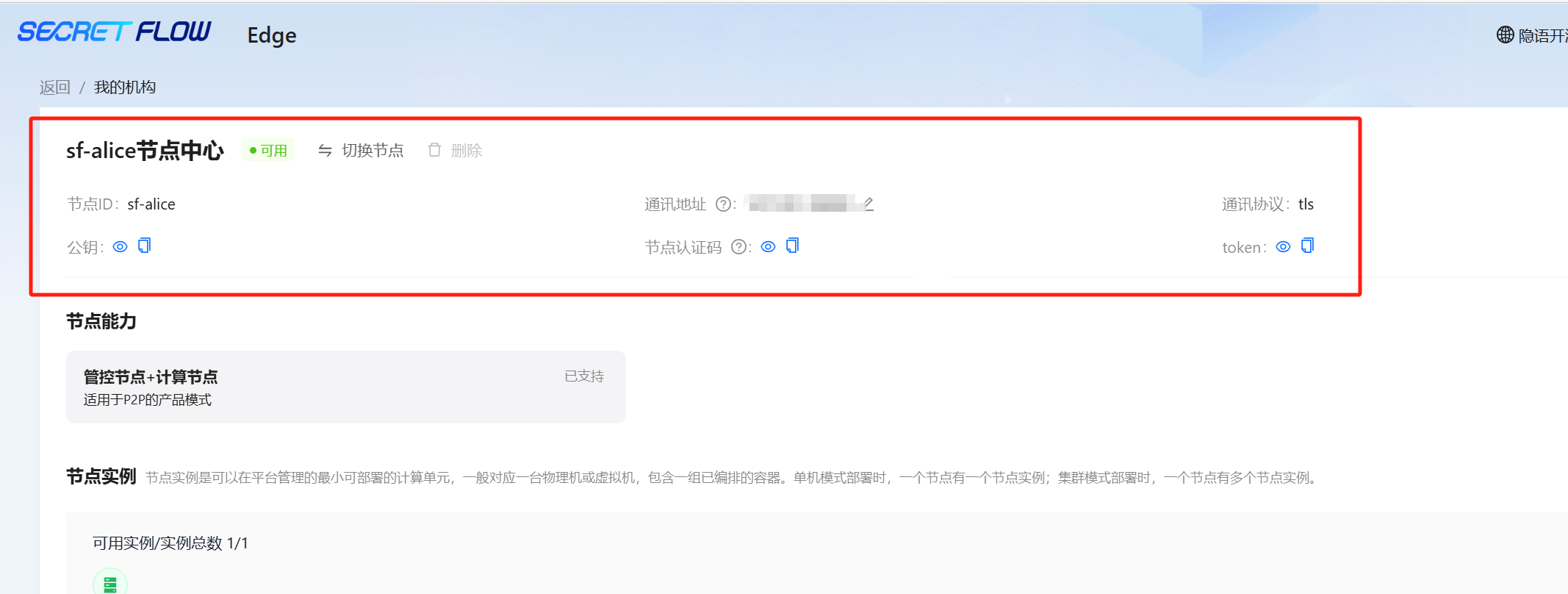
用户需要手动配置通讯地址!!!
根据本机真实IP(ifconfig获取),部署时-p指定的端口(docker ps 查看kuscia容器1080在宿主机映射的端口),修改通讯地址
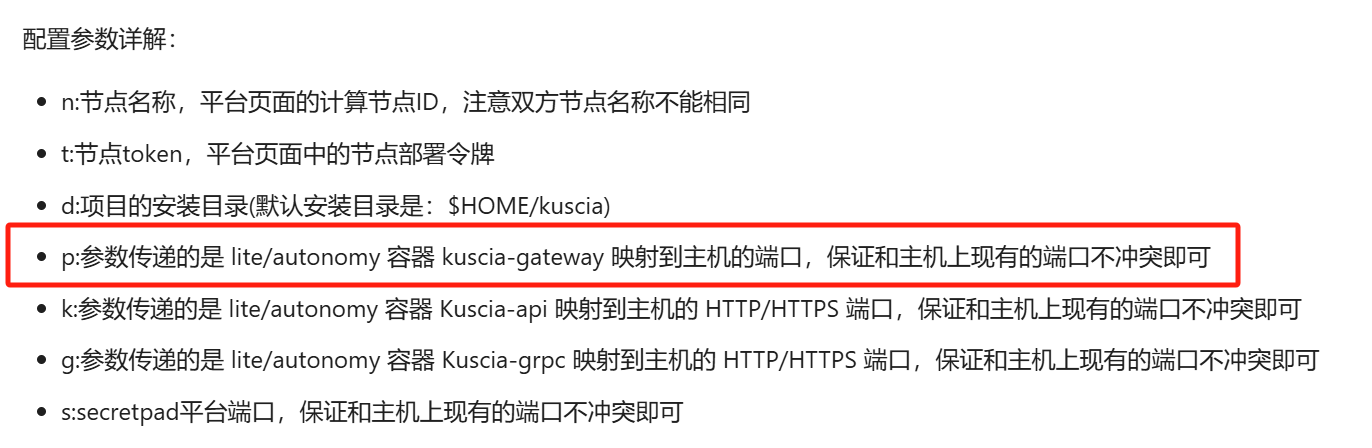
推荐用“节点认证码”用于给其他方进行<添加合作节点>操作。
2. 添加合作节点
这里我们有sf-alice 和 sf-bob两个节点,添加合作节点,需要双方分别添加对方节点
复制节点认证码码
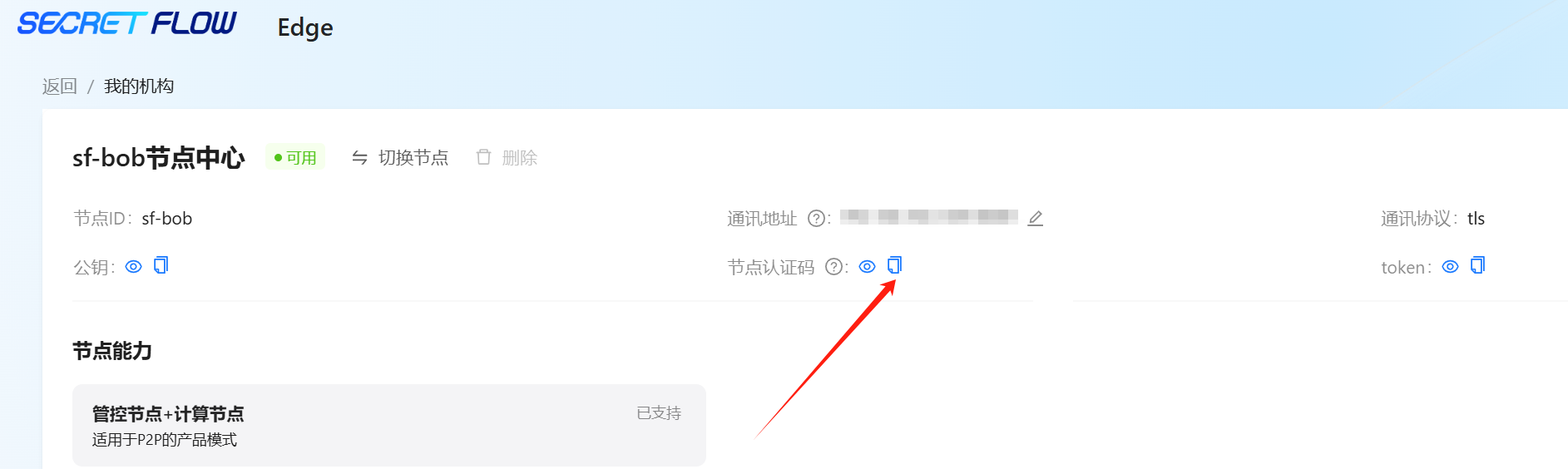
选择添加合作节点
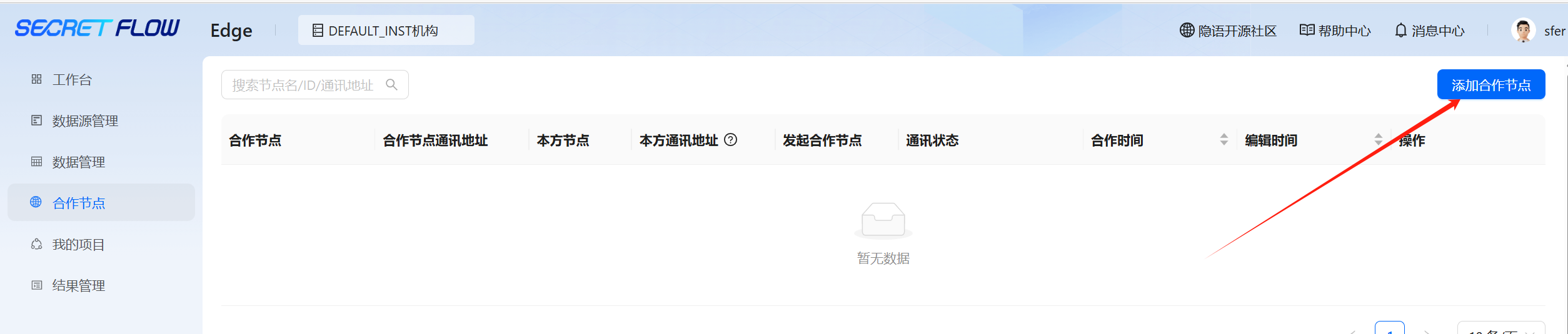
输入要添加的合作节点的节点认证码,输入后点击<识别解析>
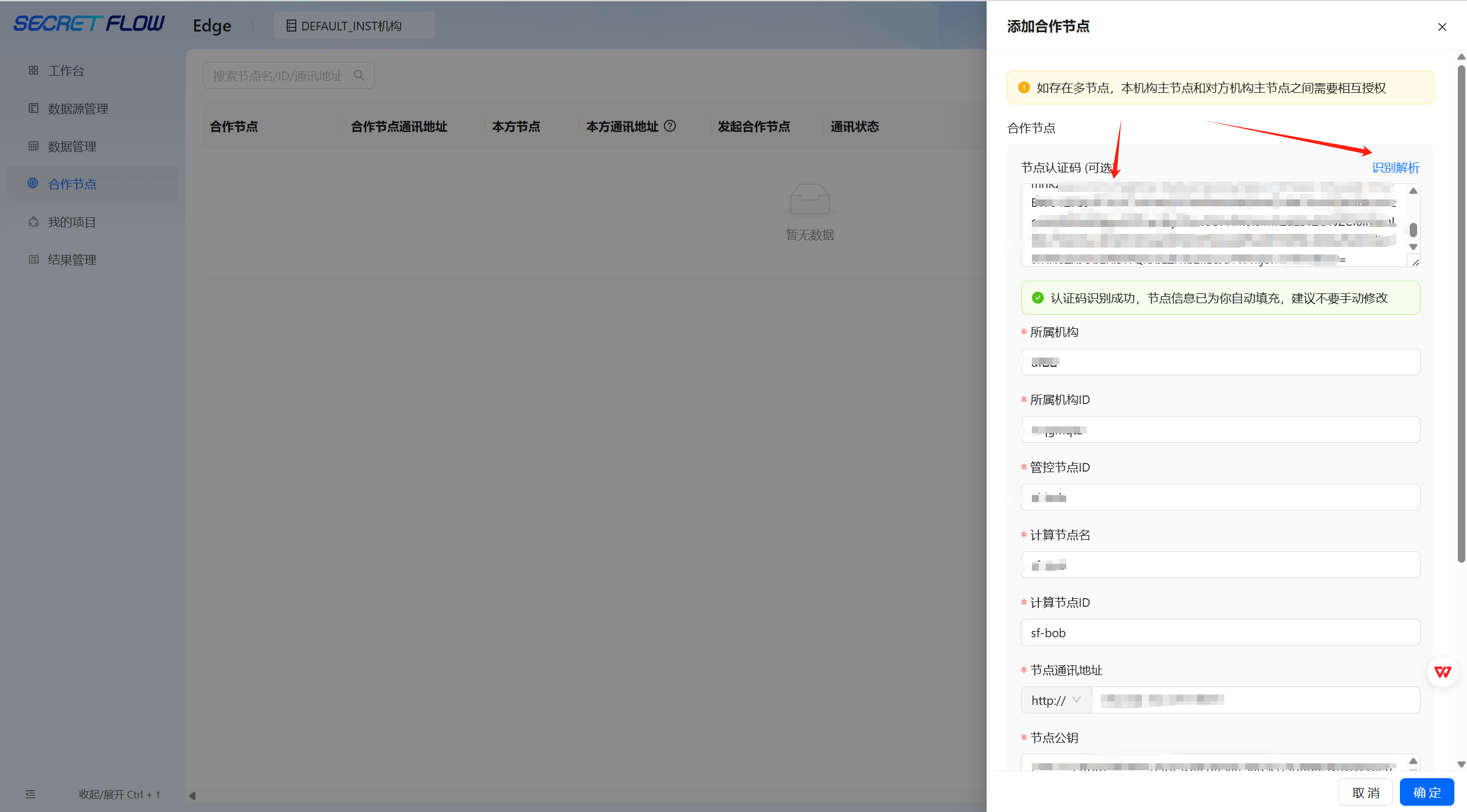
修改为本机IP,并选择对应的协议,节点通讯地址协议是根据平台安装时「-P 参数(默认是TLS)」自动生成,NOTLS对应http,TLS和MTLS对应https
这里我们默认的两个节点均为TLS,选择https://
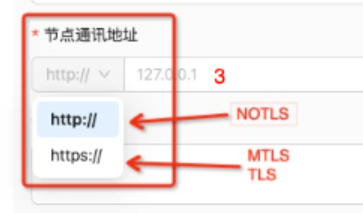
另一个节点重复上述操作即可。
三、添加autonomy_node节点
1. 新增计算节点
点击切换节点 -> 新增计算节点
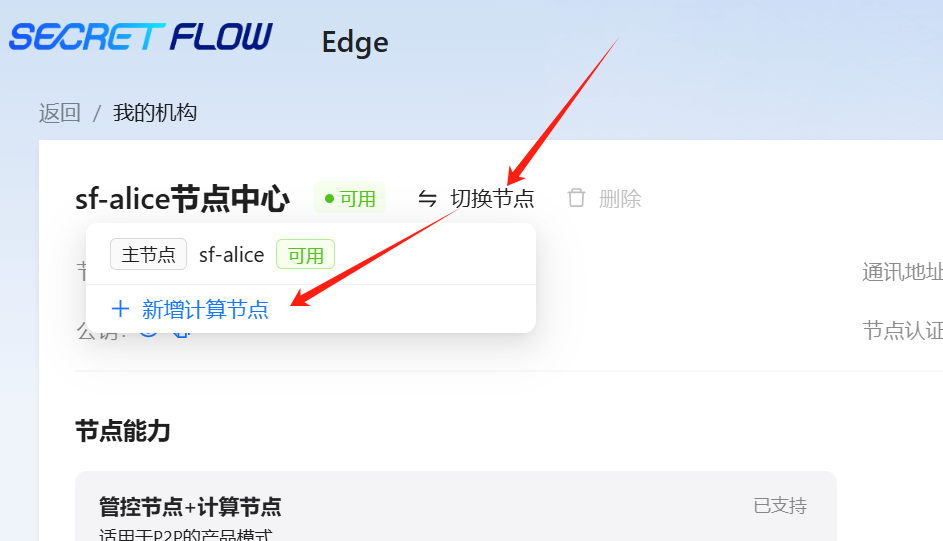
输入节点名称
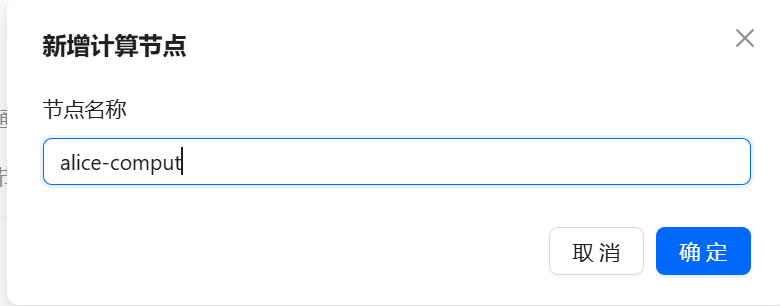
我们可以看到节点当前为不可用状态
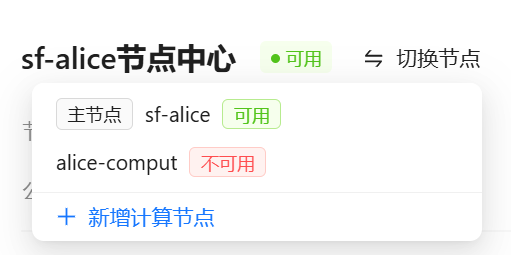
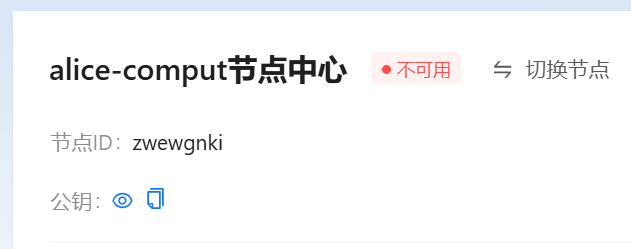
2. 在宿主机上进行部署
与安装autonomy节点不同点在于执行脚本命令不同,脚本执行后操作步骤相同,这里仅提供相关部署命令。
# -n:平台节点Id,上图中“mklfcfwy”
# -m:secretpad页面入口地址,宿主机真实ip(ifconfig查看本机ip)和宿主机端口(docker ps查看secretpad容器8080在宿主机映射的端口)
# -t:token, 从页面节点信息中复制获取,如上图
# -p,-k,-g,-q,-x,-P和autonomy节点部署含义相同,此处不再过多介绍./install.sh autonomy-node -n zwewgnki -m 'http://SecretPad:part' -t xdeploy-tokenx -p 38080 -g 38081 -k 38082 -q 38083 -x 38084 -P notls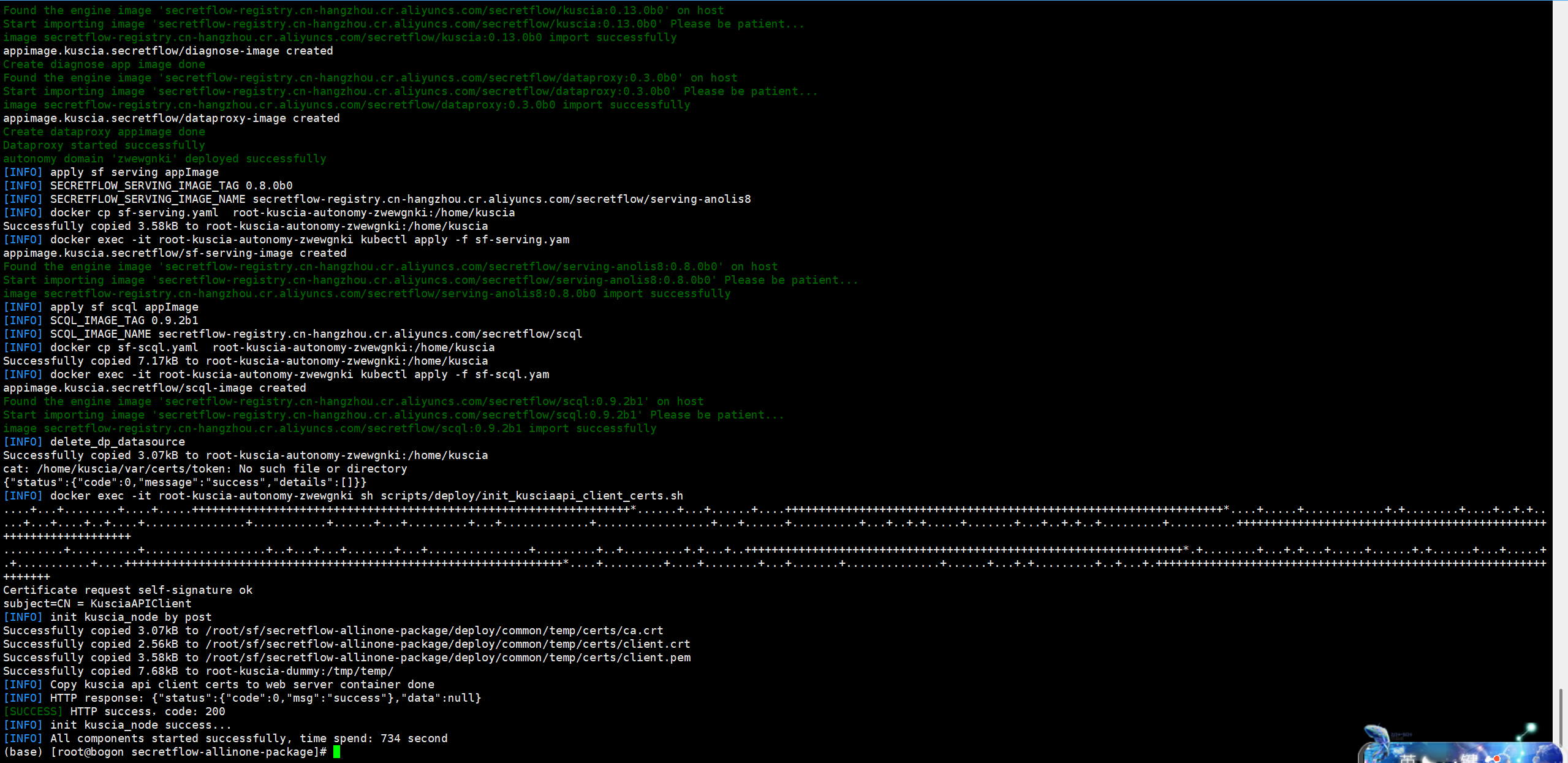
安装完成后,刷新web页面,可以看到新增的计算节点已可用
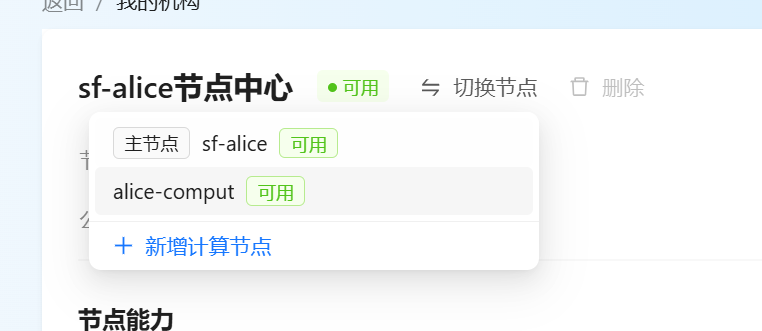
四、快速完成建模任务
1. 新建项目
点击“项目管理—新建项目”

输入项目名称、描述,计算功能与模式默认为“模型训练-联合建模”“管道模式”;
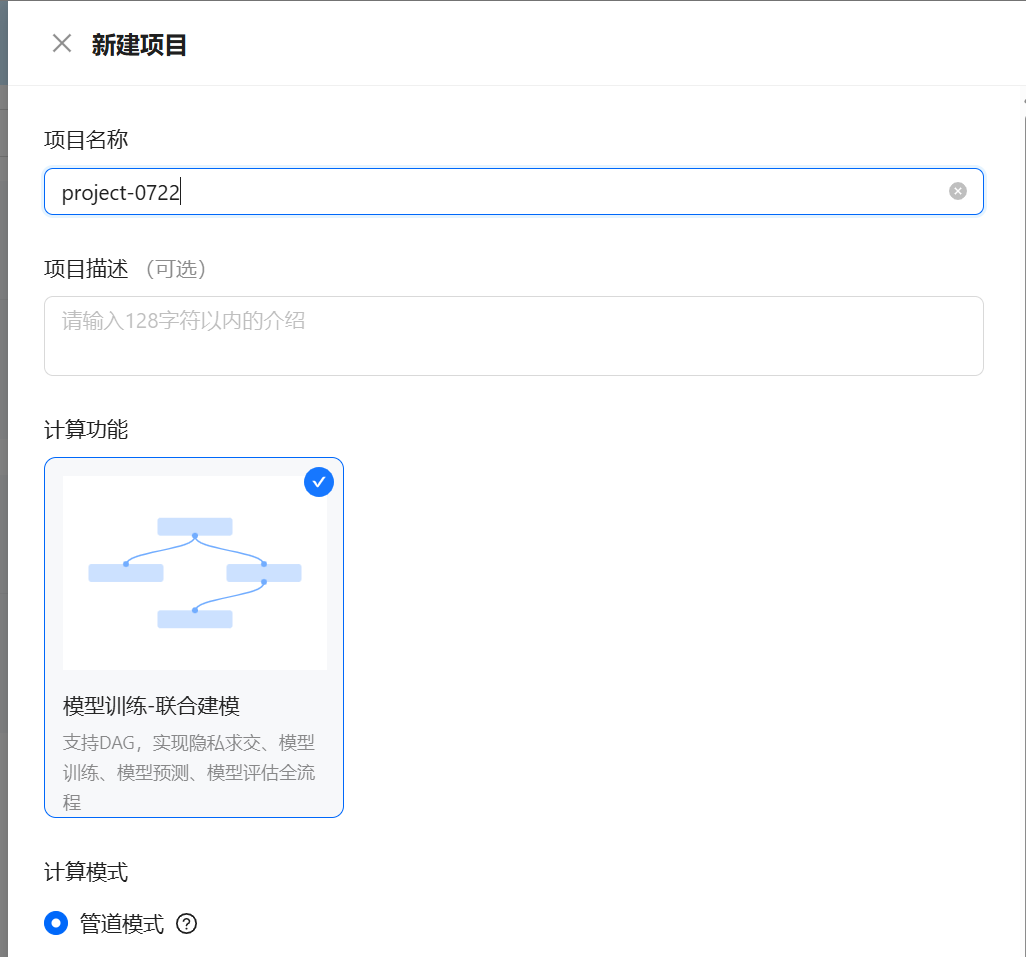
选择节点,并添加合作节点
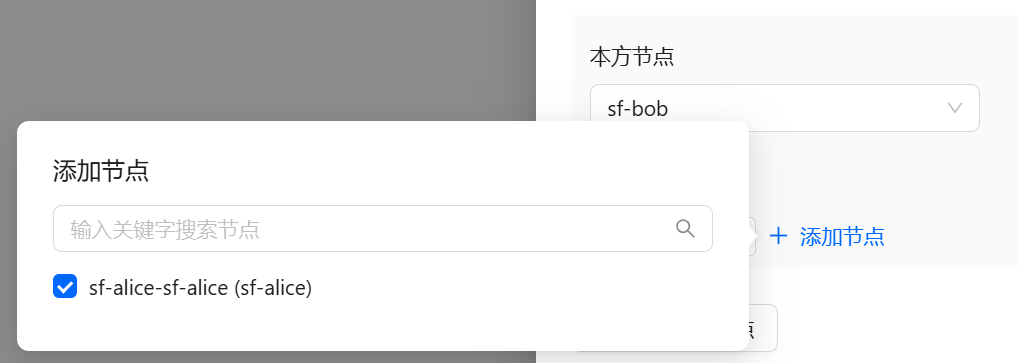
创建以后需要等待对方节点同意后才能继续
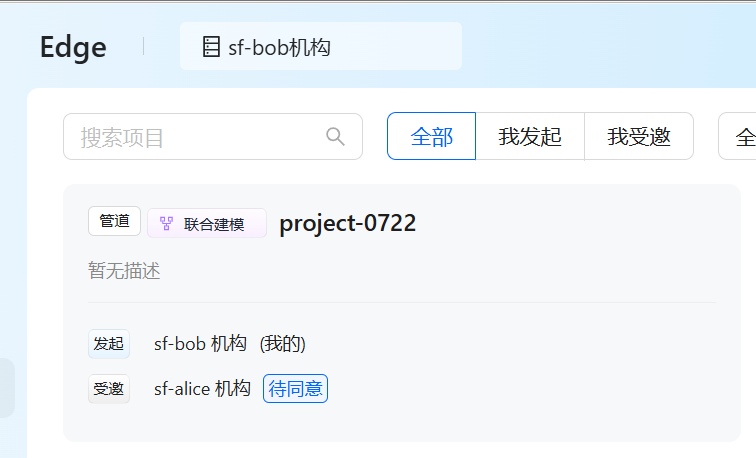
2. 受邀参与项目
受邀方为sf-alice,点击“我的项目”,选择 “同意”
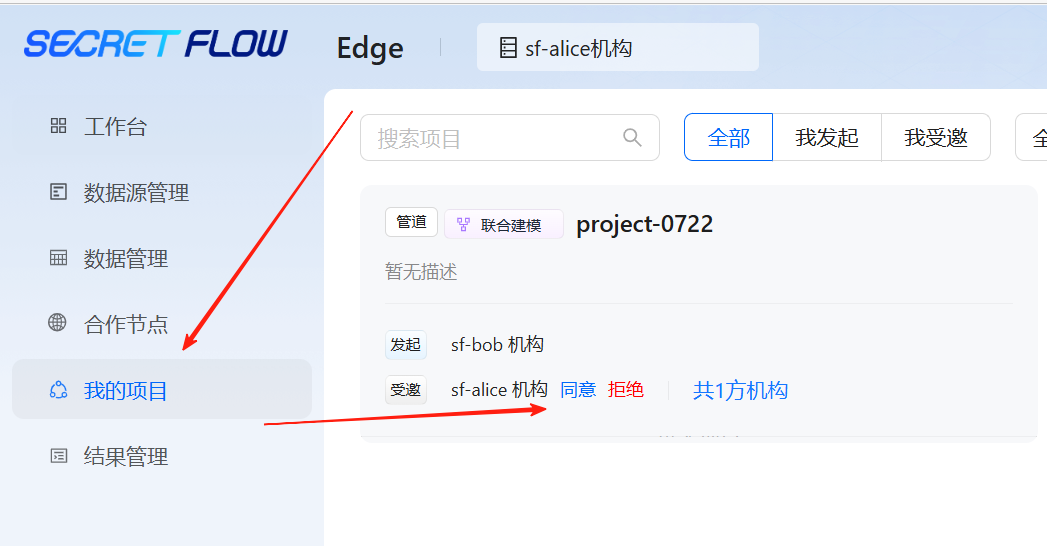
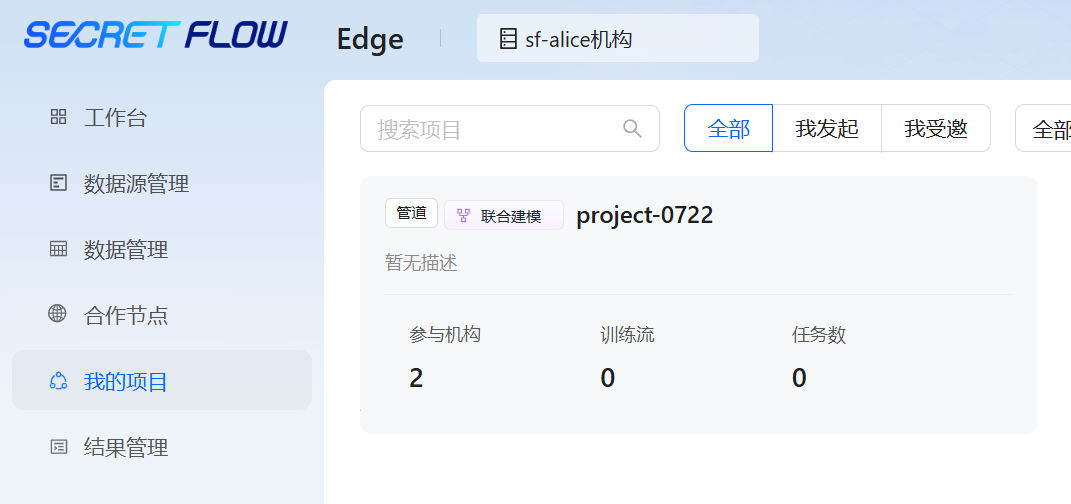
3. 进入项目
光标置于项目的页签上,会有“进入项目”按钮

第一次进入项目会弹出“新手引导”,可跟随“新手引导”学习页面菜单功能
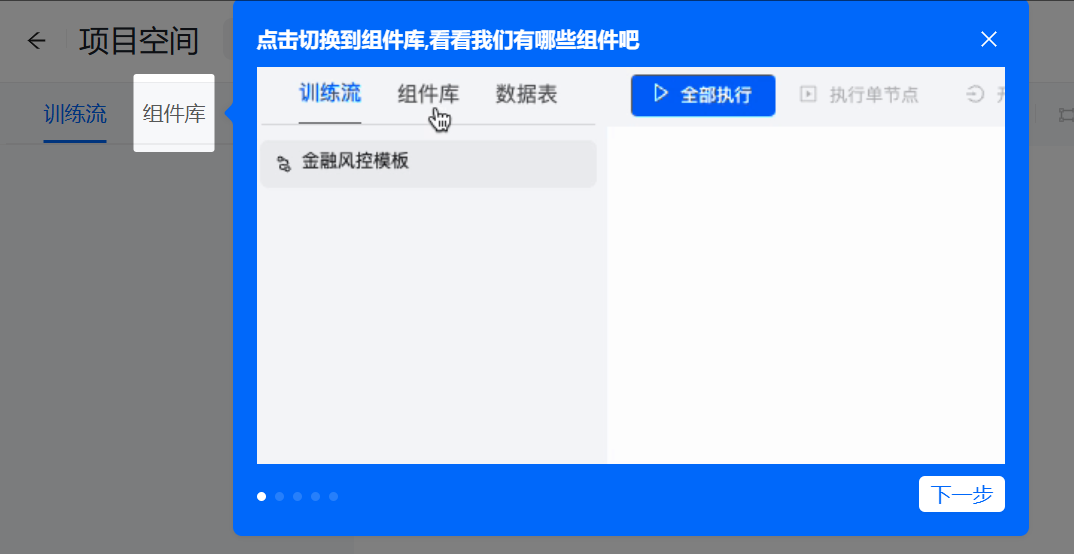
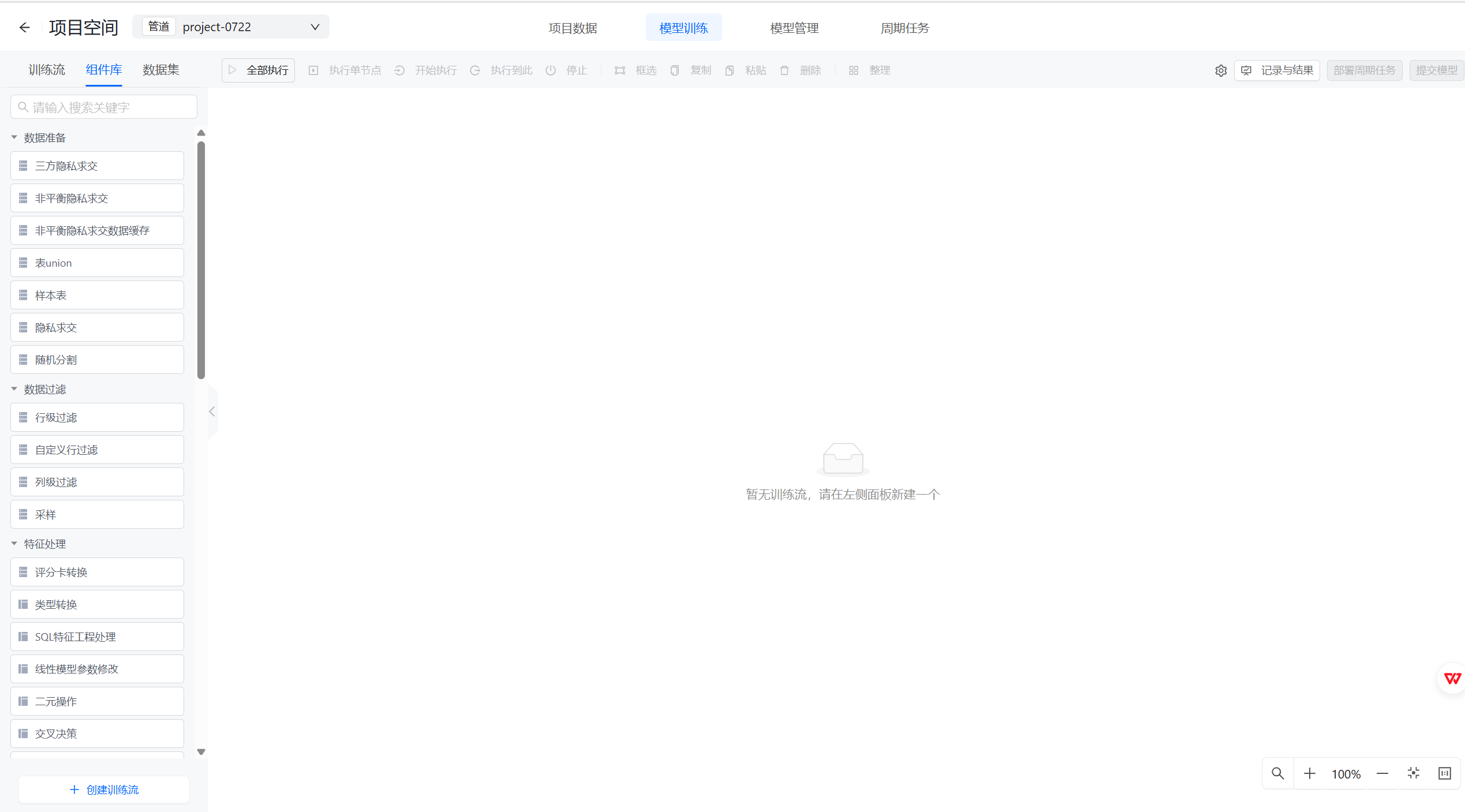
4. 选择训练流
4.1 使用训练流模板
目前内置了 “二分类建模” 和 “联合圈人建模” 两种模板
其中二分类建模为金融分控,可自行选择
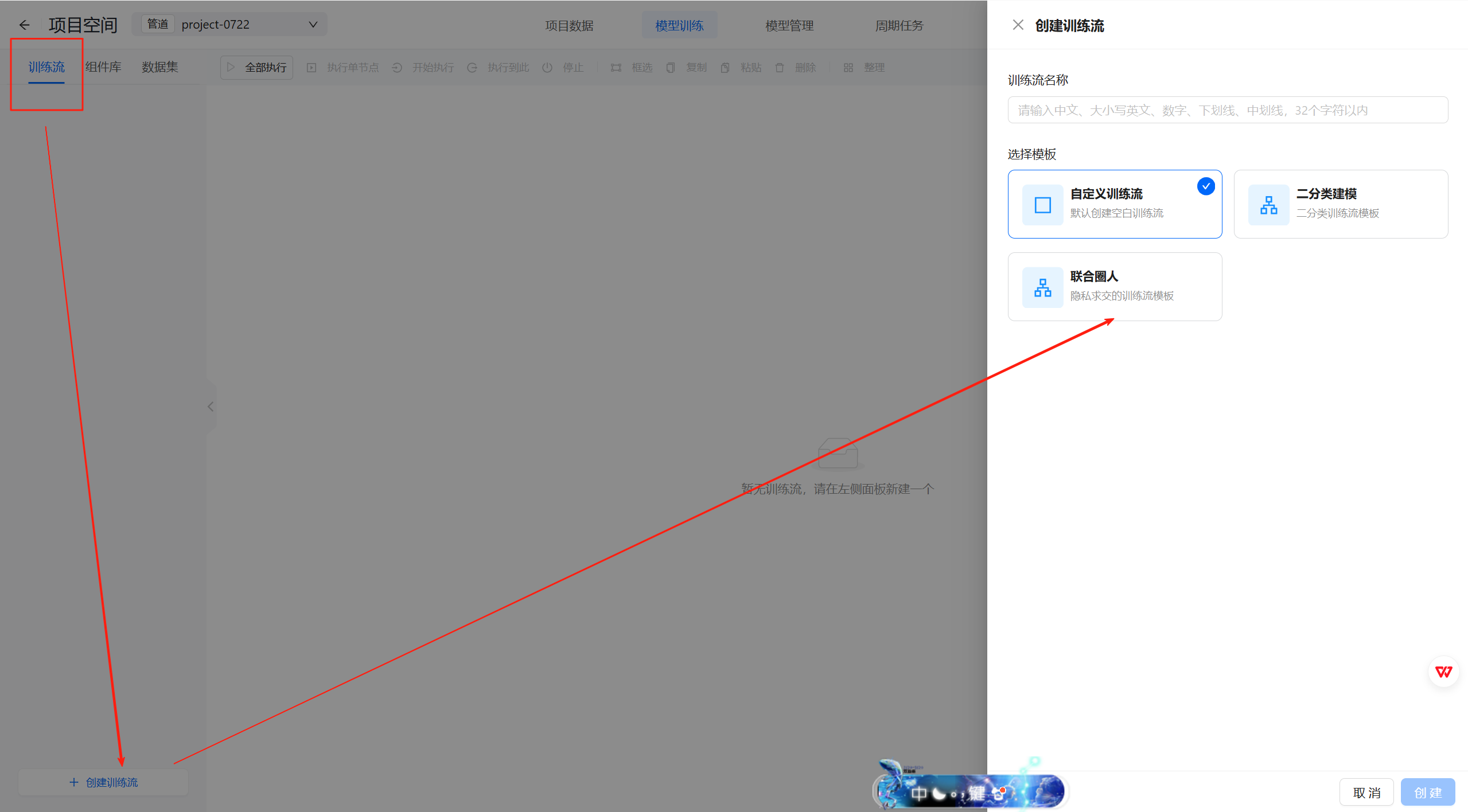
输入项目训练流名称后,点击创建
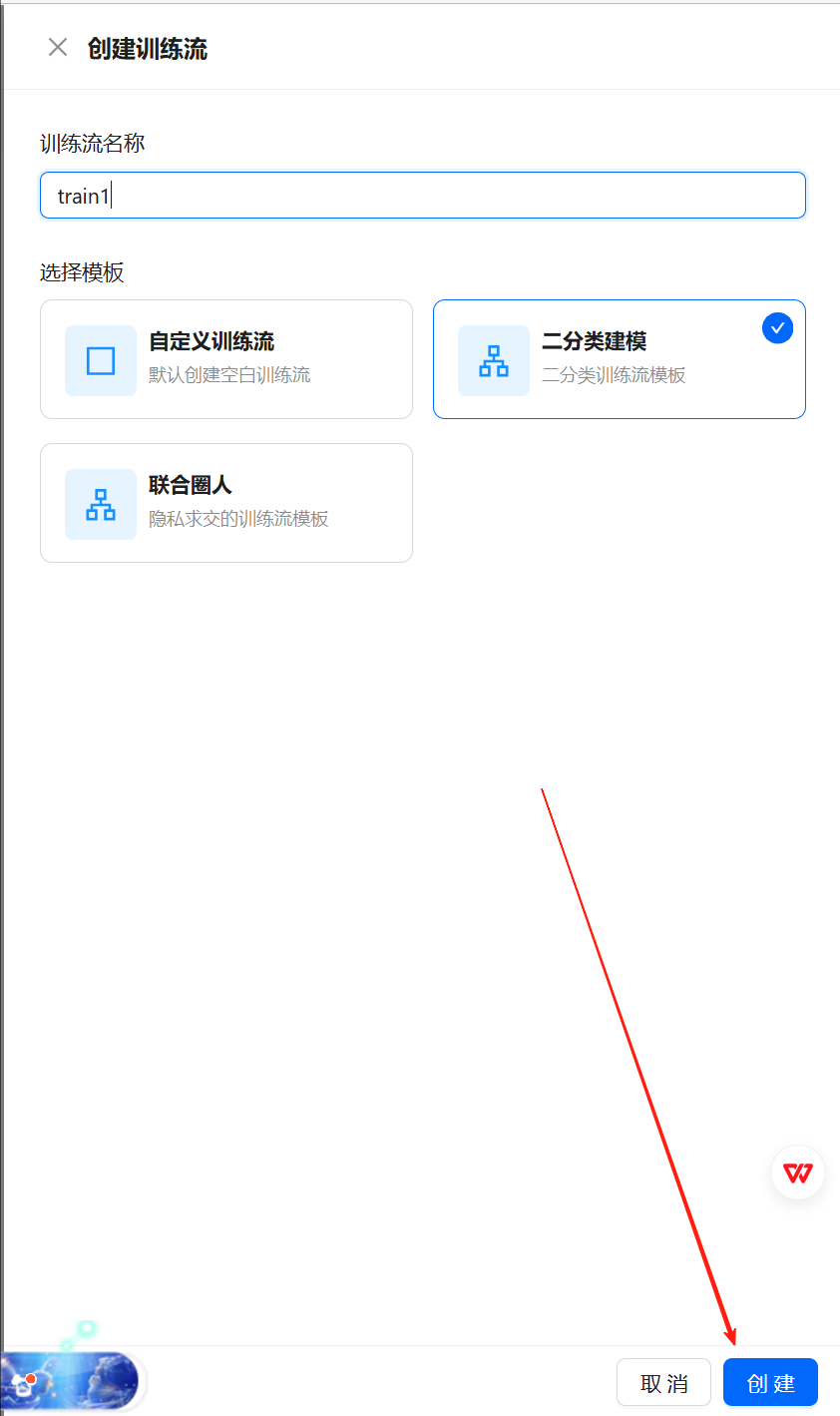
创建完成后如下,可以在创建完成后的15s内选择快速配置
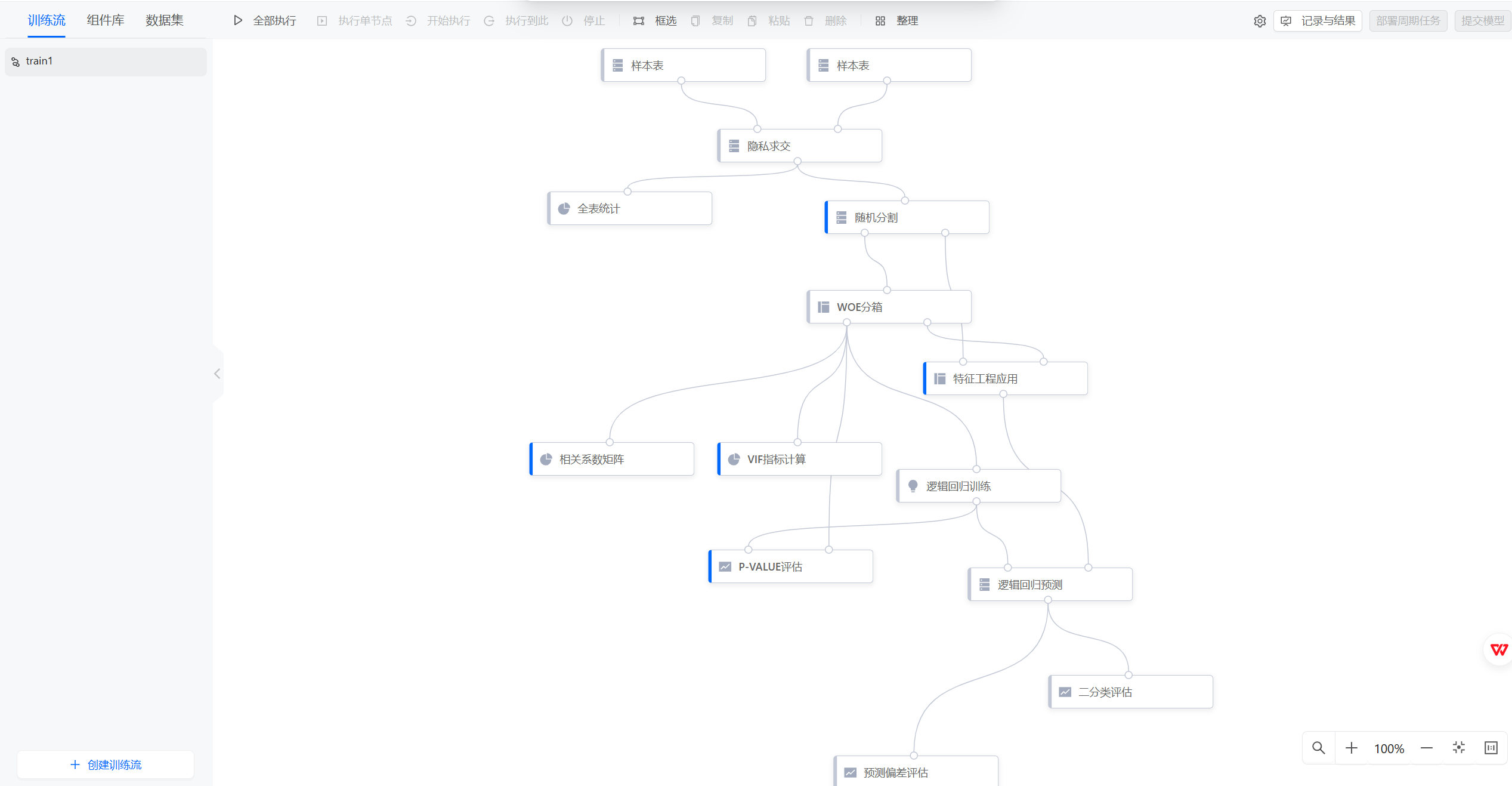
快速配置页面如下
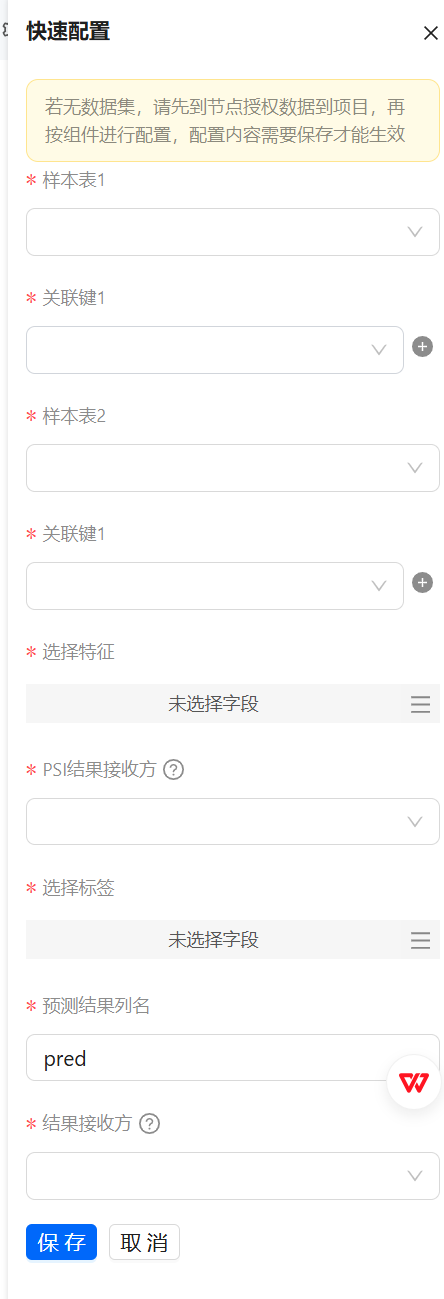
5. 添加数据并授权
进入数据管理,点击添加数据
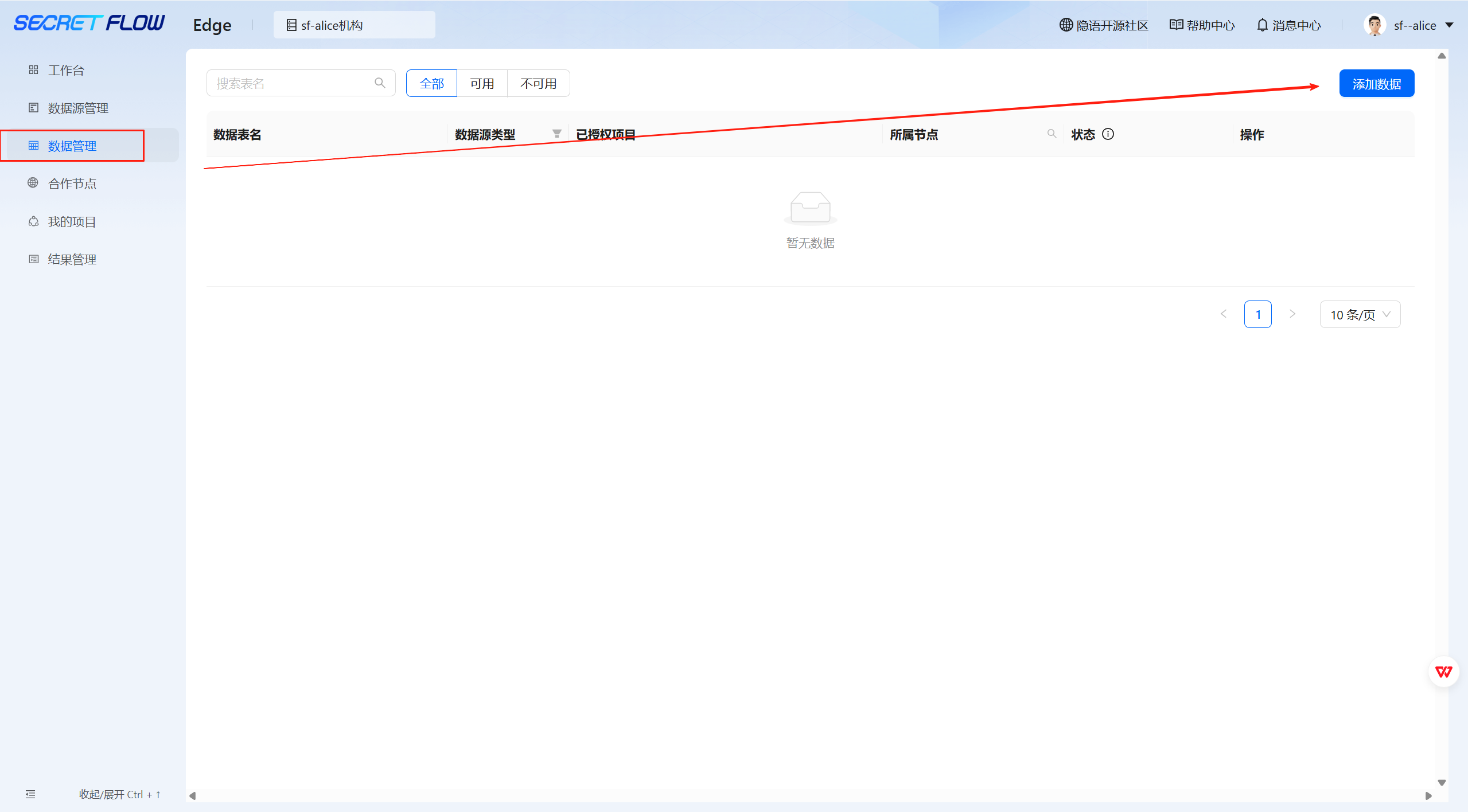
本地数据源可拖拽上传
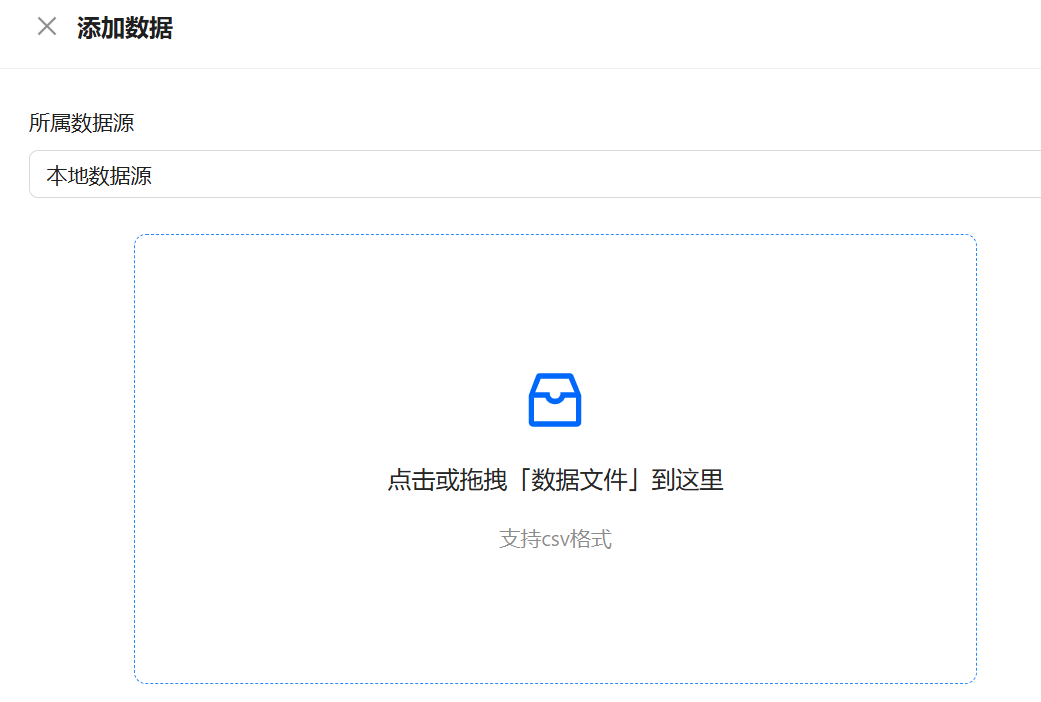
上传完成后,可以修改特征名称,添加表名,点击提交
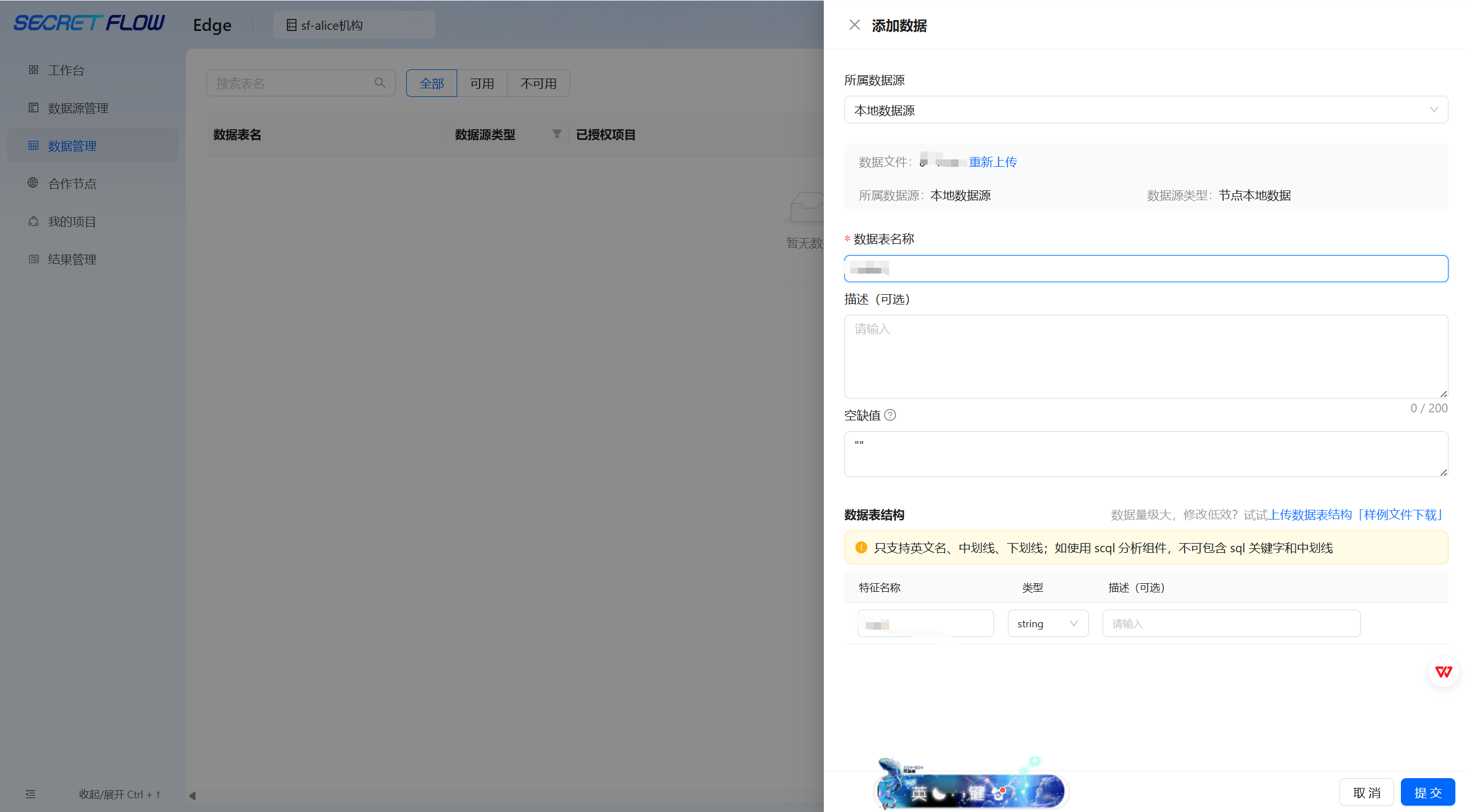
点击授权管理
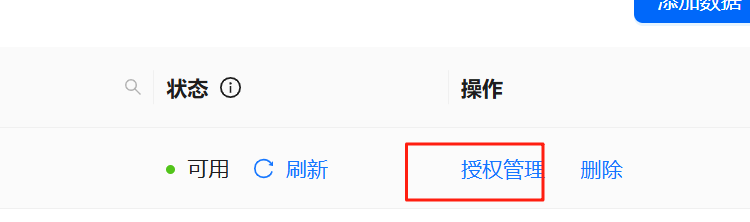
选择授权项目
双方节点都需上传训练数据并进行授权
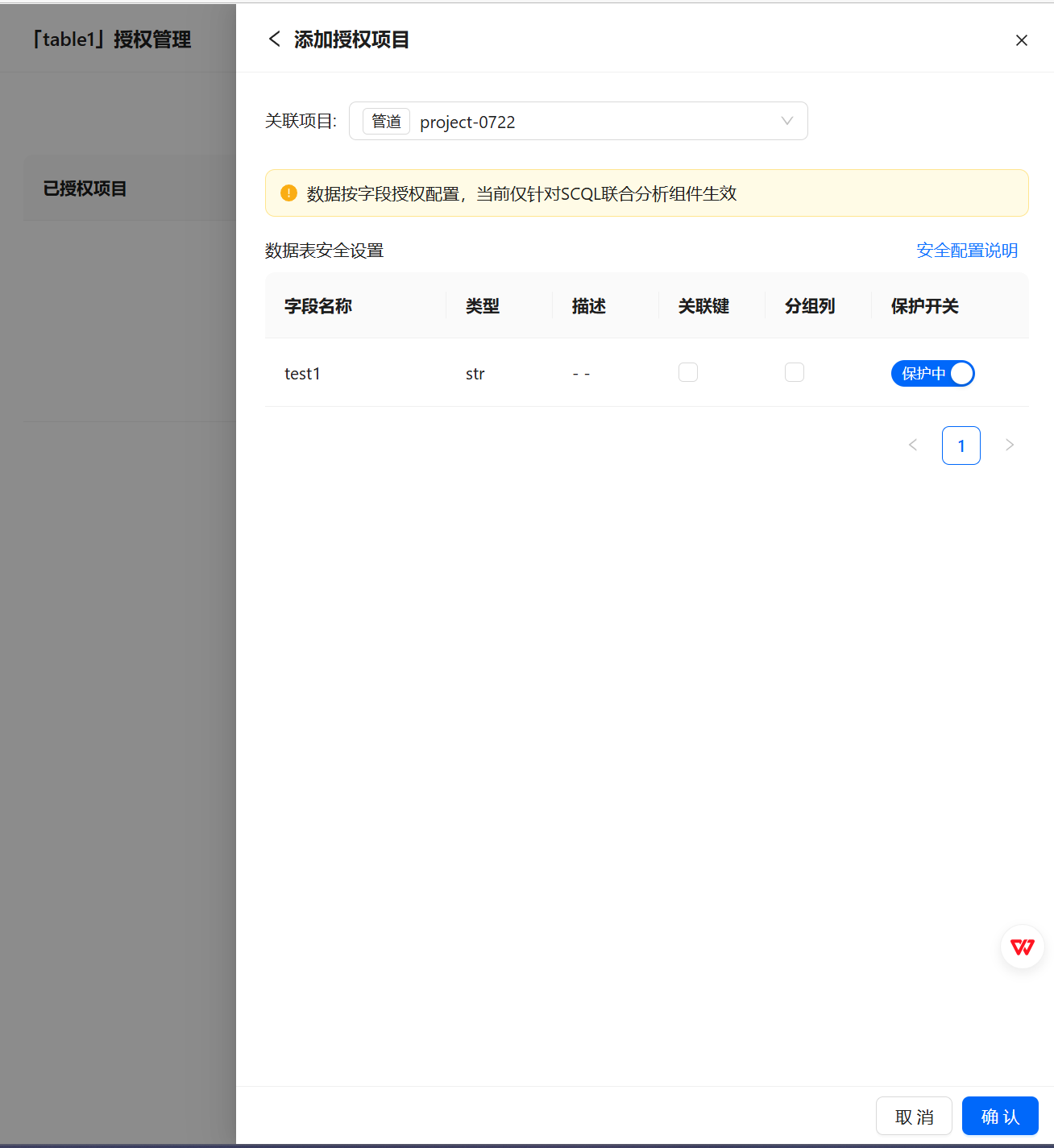
6. 添加组件
进入项目,从左侧栏中选择需要的组件,拖拽至右侧画布区域,并连接相关的组件
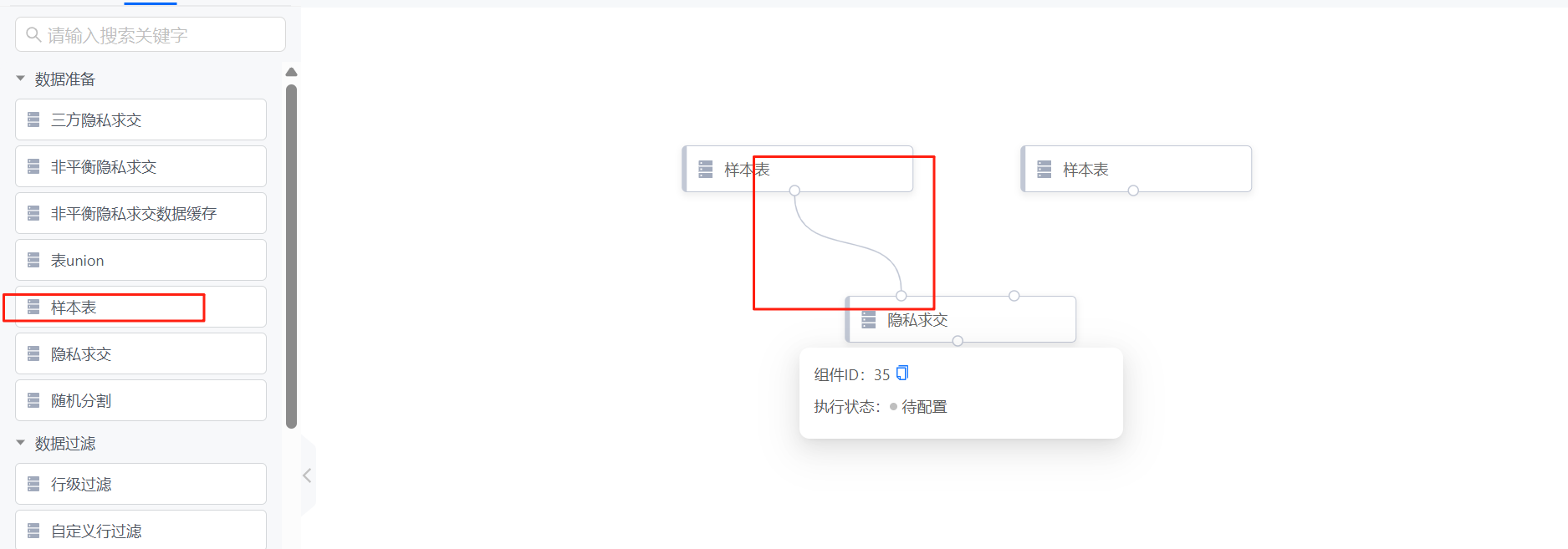
7. 组件配置
点击组件“样本表”,可以看到所有节点的数据表信息,选择数据表—保存配置
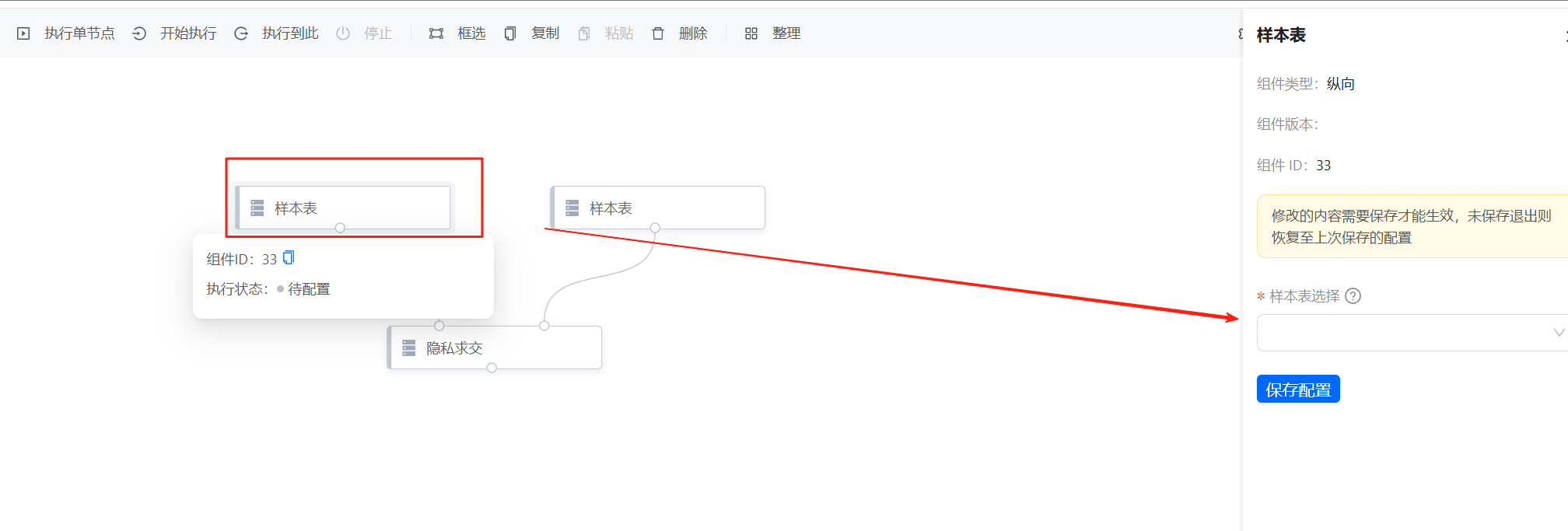
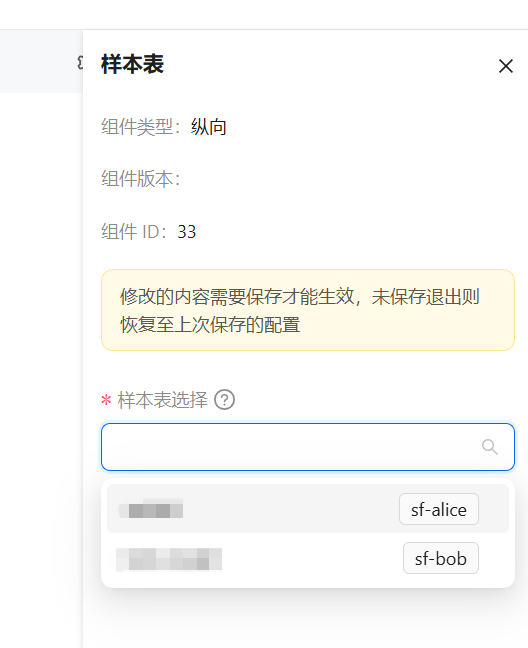
点击隐私求交,选择接收方和发送方的输入,保存配置
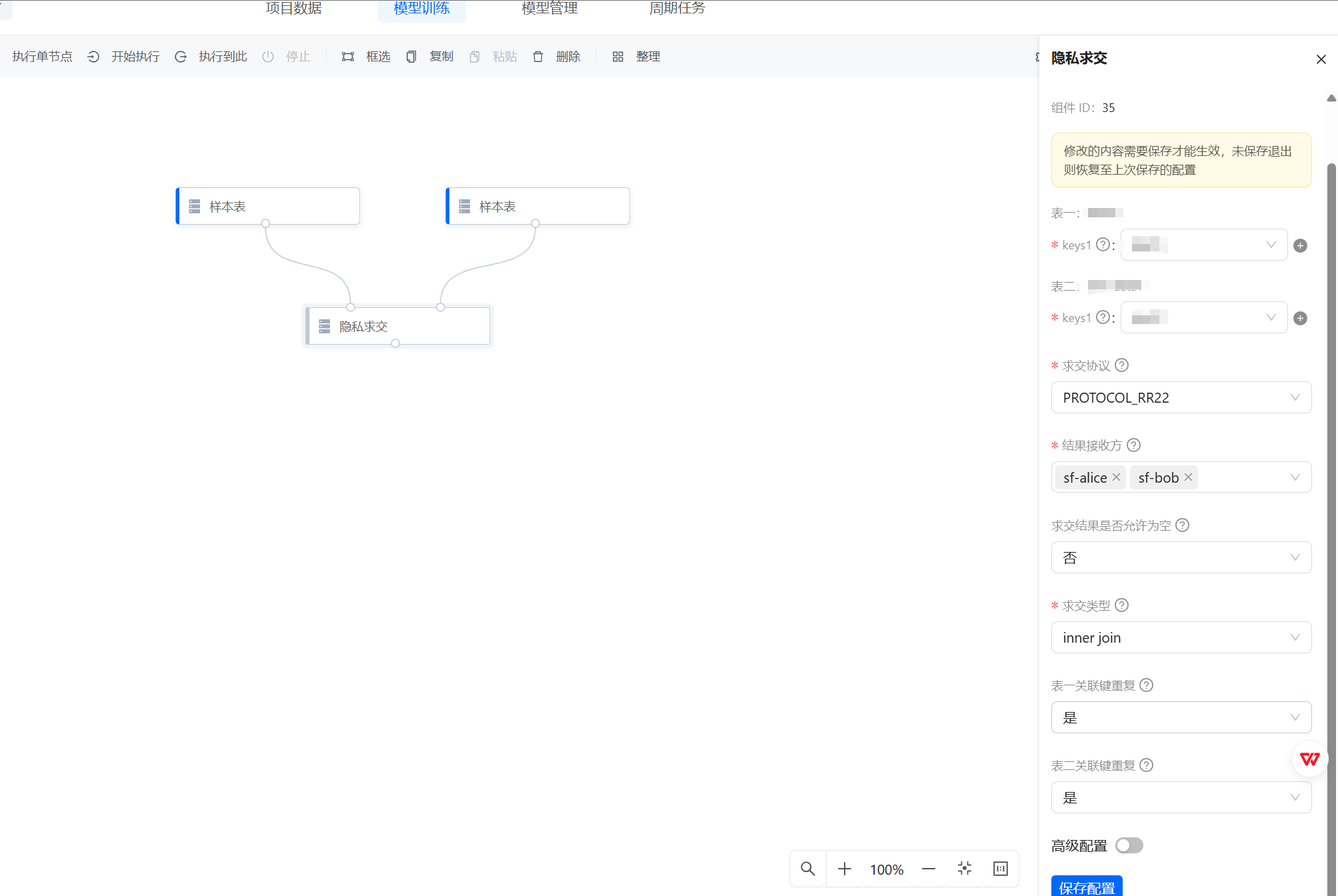
8.执行计算
流程搭建完成后,点击全部执行
执行完成组件为绿色,执行中为蓝色
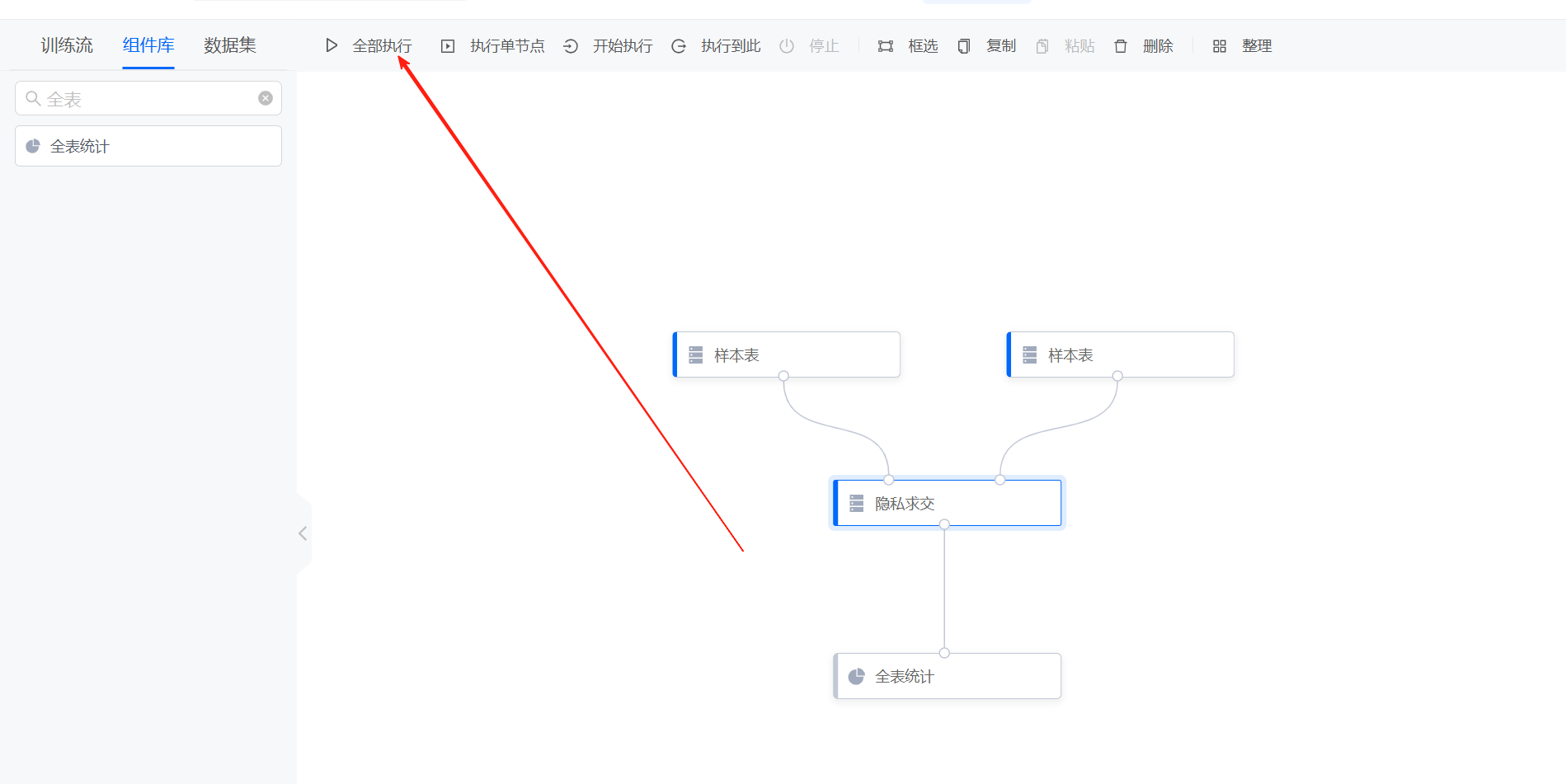
执行完毕后,可以下载输出表
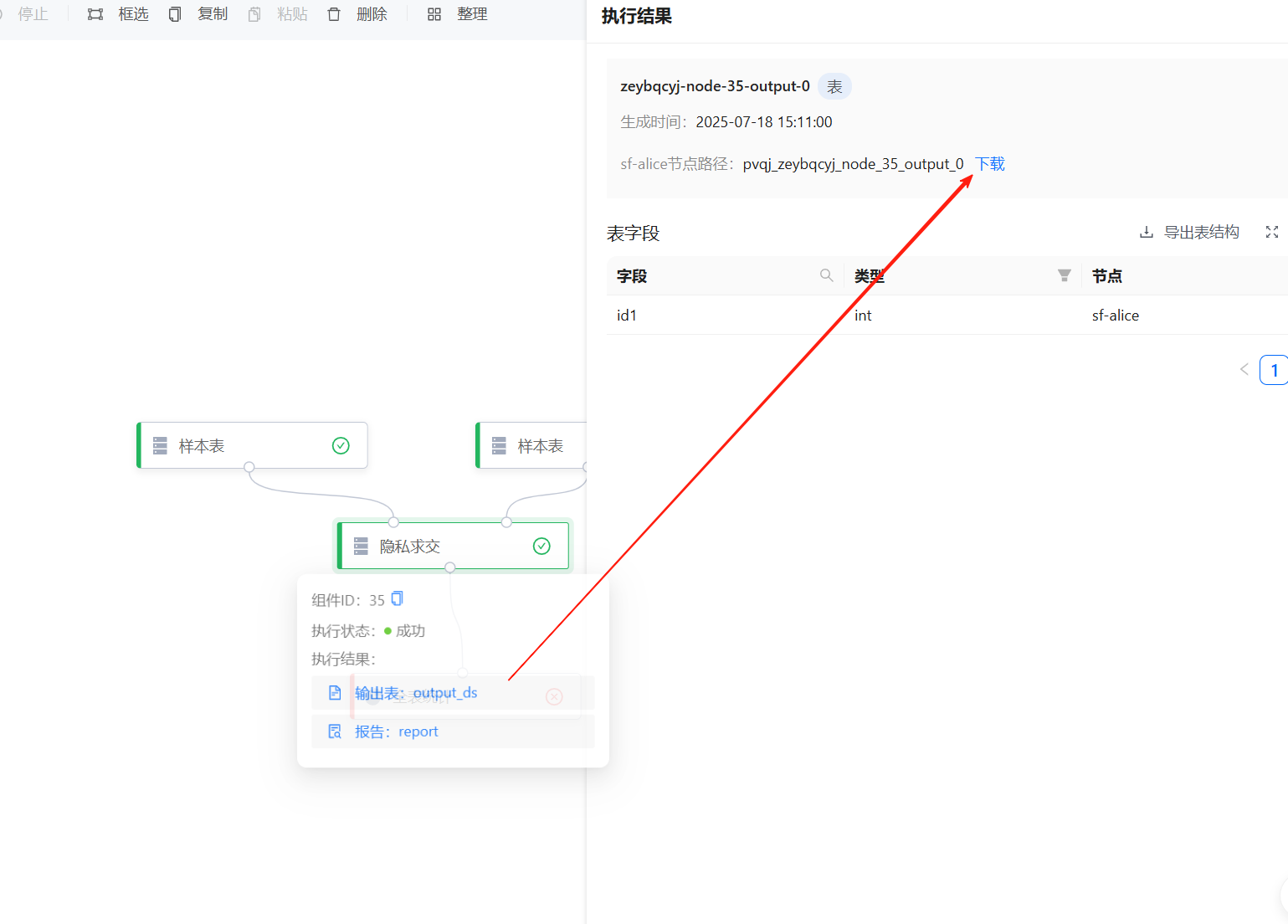
也可以在结果管理中查看项目对应的执行结果
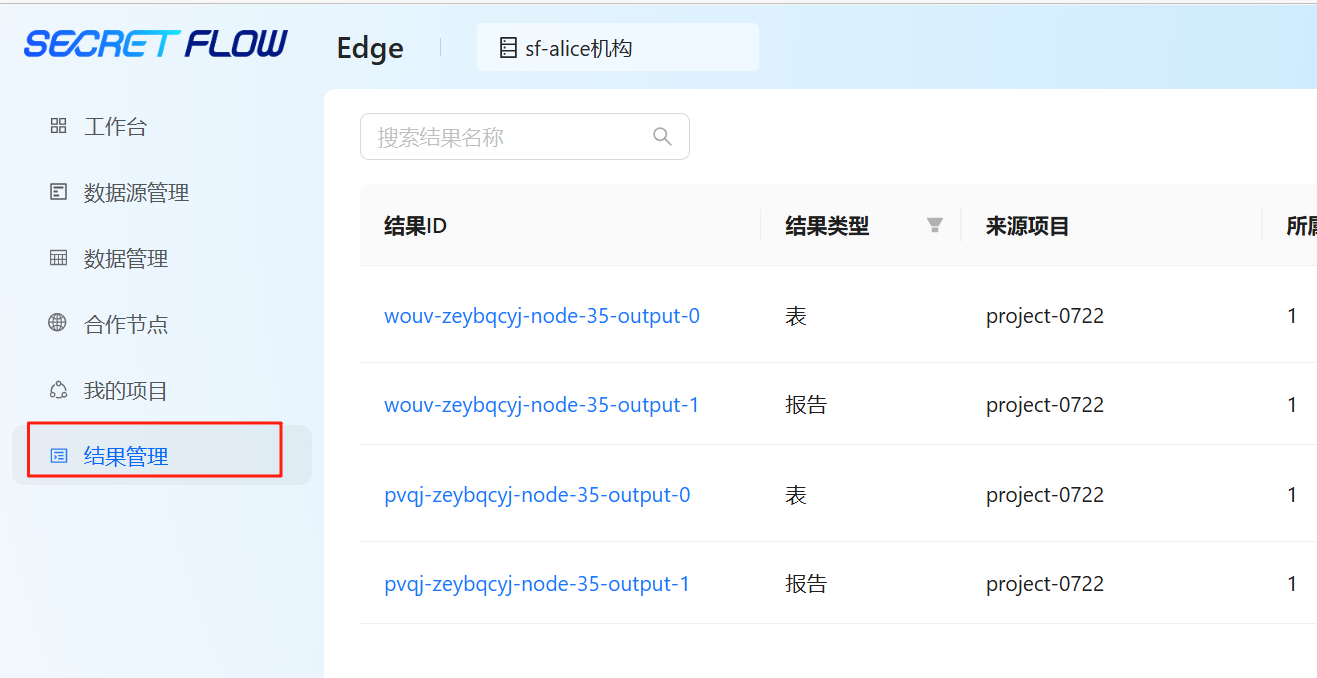
关于Secretpad的建模任务基本使用方法如上,欢迎大家指点~
